Kako izaći iz privatnog pregledavanja na iPhoneu
Kao i većina najpopularnijih aplikacija za pregledavanje web stranica na radnoj površini ili prijenosnom računalu, iPhone preglednik Safari ima privatni način pregledavanja. Ovaj je način koristan kada trebate posjetiti web stranice koje se ne žele prikazati u povijesti pregledavanja, primjerice ako tražite poklon za člana obitelji koji bi mogao koristiti vaš iPhone.
No možda ćete imati poteškoća s pronalaženjem načina napuštanja načina privatnog pregledavanja, jer se čini da će u iOS-u 8. biti otvoreni neograničeno vrijeme. Srećom moguće je stranice koje ste posjetili u sesiji privatnog pregledavanja zatvoriti slijedeći nekoliko jednostavnih koraka koji su istaknuta u nastavku.
Zatvorite privatno pregledavanje na iPhoneu 6 Plus
Ovi koraci izvedeni su na iPhoneu 6 Plus u sustavu iOS 8.1.2. Koraci se mogu razlikovati za prethodne verzije iOS-a.
Safari ne pamti web stranice koje posjećujete, vašu povijest pretraživanja niti podatke o automatskom popunjavanju dok ste u privatnom pregledavanju. Nakon što slijedite ove korake, svi ovi podaci koje ste unijeli tijekom privatnog pregledavanja bit će zaboravljeni.
Privatno pregledavanje u iOS-u 8 djeluje malo drugačije nego što je bilo u prethodnim verzijama operativnog sustava. Privatni način se sada pokreće paralelno s uobičajenim načinom pregledavanja, što znači da se možete jednostavno prebacivati između dva. No to također znači da će kartice koje su otvorene u privatnom načinu ostati otvorene u privatnom načinu. Stoga ćete morati ručno zatvoriti svaku otvorenu karticu u načinu privatnog pregledavanja ako ne želite da ih vidi netko drugi koji koristi vaš uređaj.
1. korak: Pokrenite preglednik Safari .

2. korak: Prstom povucite prstom po zaslonu da biste otvorili izbornik pri dnu zaslona, a zatim dodirnite ikonu kartice u donjem desnom kutu.
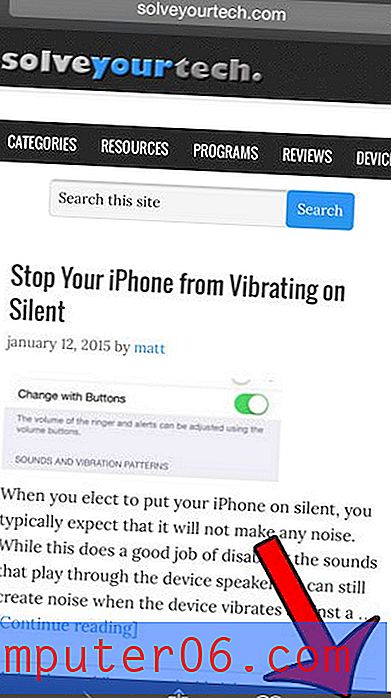
3. korak: Dodirnite x u gornjem lijevom kutu svake kartice privatnog pregledavanja koju želite zatvoriti. Zatim možete dodirnuti gumb Privatni za povratak na uobičajeno pregledavanje web stranica u Safariju. Imajte na umu da svim karticama koje ostavite otvorene u privatnom načinu i dalje možete pristupiti dodirom gumba Privatno u uobičajenom načinu pregledavanja, pa je vjerojatno dobra ideja da zatvorite bilo koje otvorene kartice u privatnom načinu rada koje možda ne želite da netko drugi vidi.
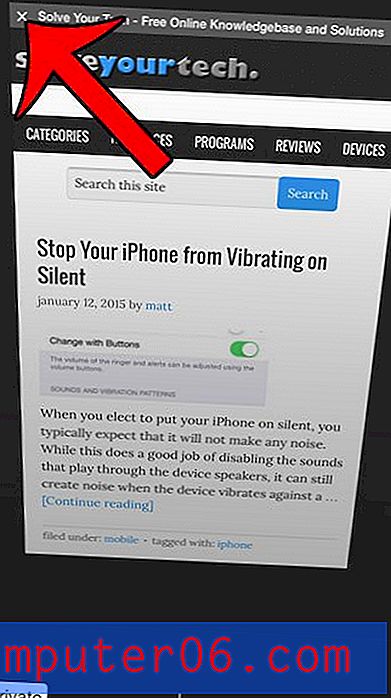
Postoje li aplikacije ili ikone na vašem početnom zaslonu iPhonea koje zauzimaju prostor? Saznajte kako ih izbrisati ovim člankom.



